Halo Pebisnis,
Pada panduan kali ini akan dijelaskan cara penggunaan fitur check dan approve pada transaksi order penjualan di Beecloud 3.0.
Fitur tersebut akan memudahkan tim kasir atau tim yang inputkan transaksi penjualan untuk memastikan order penjualan yang akan diinputkan sebelumnya sudah benar atau belum.
Untuk cara penggunaan fitur check dan approve pada transaksi order penjualan:
Baca juga : Aktifkan Fitur Persetujuan / Approval pada Order Pembelian dan Order Penjualan
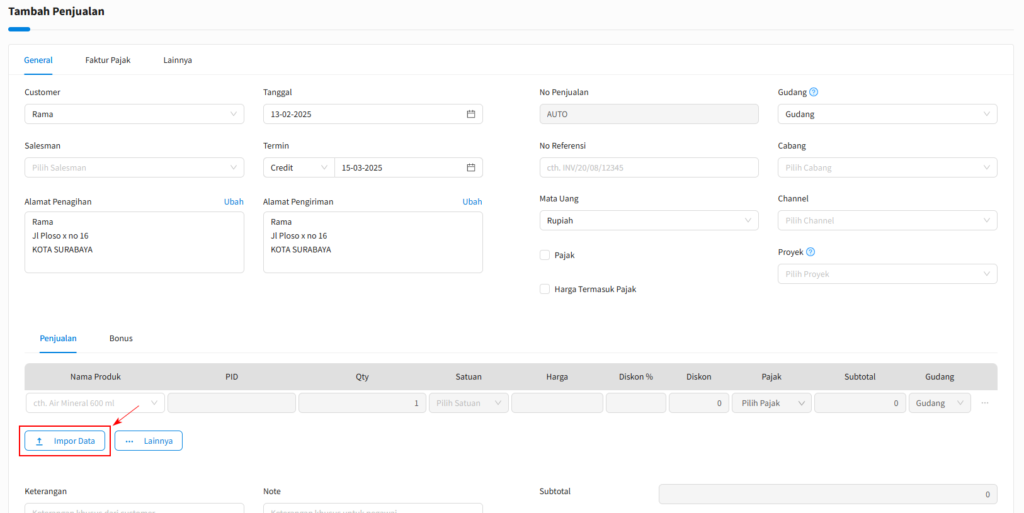
Gambar 5. Input Penjualan dari Impor Order Penjualan.
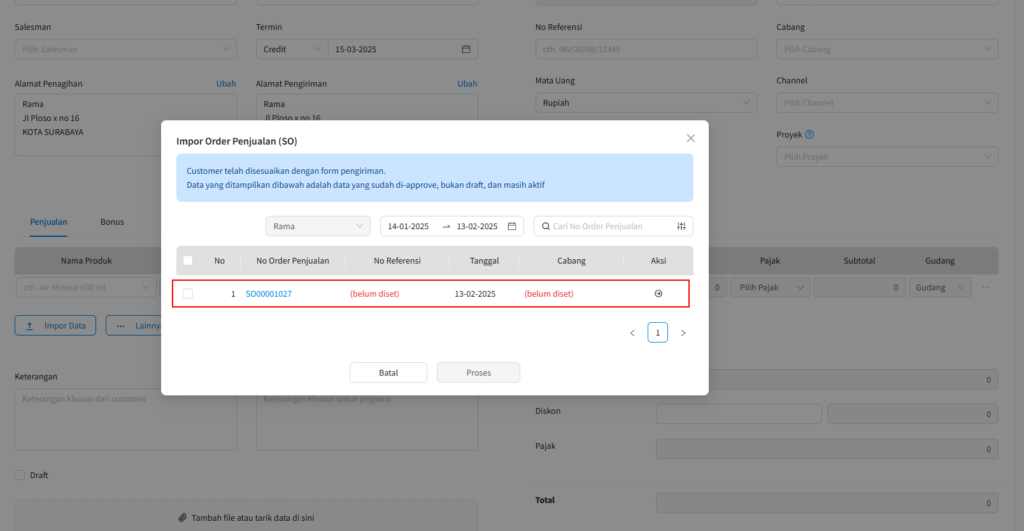
Gambar 6. Pilih Order Penjualan.
Perhatian :
Mungkin dalam berjalannya waktu terdapat gambar atau alur yang tidak sesuai dengan Beecloud/Beepos/Beeaccounting yang anda gunakan, hal ini disebabkan karena adanya update pada program, Laporkan pada kami jika anda menemukan adanya ketidak sesuaian.


